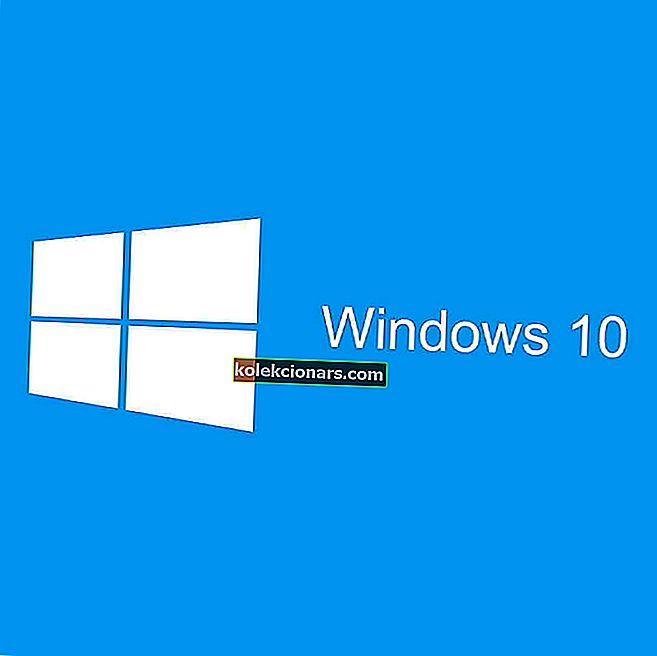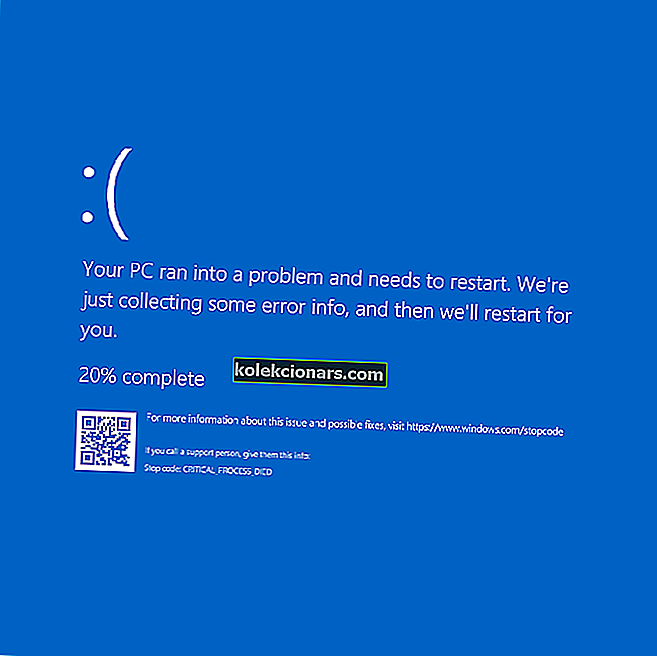- Združevanje zvočnih datotek je verjetno prvi korak k remiksiranju glasbe.
- To je osnovna naloga, s katero se lahko zlahka spopadejo številni zvočni urejevalniki.
- Ta vadnica je del našega veliko večjega središča, namenjenega zvočnim urejevalnikom, zato si oglejte tudi to.
- Še več člankov, kot je ta, lahko najdete na naši namenski strani How-To.

Tako lahko kombinirate zvočne datoteke
- Za kombiniranje zvočnih datotek uporabite orodje drugega proizvajalca
- Zvočne datoteke združite z ukaznim pozivom
- Zvočne datoteke združite z Audio Mix
- Združite MP3 skupaj z MP3 Merger
- Združite glasbene datoteke s programom Audio Joiner
- Zvočne datoteke združite z Audacity
Ali imate v mapi Windows 10 veliko ločenih glasbenih datotek? V tem primeru bi bilo bolje, da nekatere od teh datotek združite skupaj, tako da boste lahko predvajali več skladb, vključenih v eno datoteko.
Potem vam ne bo treba ročno izbrati predvajanja posamezne datoteke skladbe posebej v predvajalniku predstavnosti. Tako lahko svojo najljubšo glasbo združite v eno datoteko v sistemu Windows 10.
Kako združim zvočne datoteke?
1. Za kombiniranje zvočnih datotek uporabite orodje drugega proizvajalca
Najočitnejši in najpreprostejši način združevanja več zvočnih datotek je uporaba posebne programske opreme, ki zmore prav to. Ti imajo ponavadi zelo neposreden vmesnik in delo bodo opravili hitreje kot kdaj koli prej.
Glede na to je eno izmed odličnih orodij, ki bi ga morali upoštevati, Adobe Audition, digitalna avdio delovna postaja, ki je svetovni standard pri urejanju zvoka.
Kako združim zvočne datoteke z Adobe Audition?
- Prenesite brezplačno različico Adobe Audition
- Namestite in zaženite Adobe Audition
- Naložite vse pesmi, ki jih želite združiti
- Tukaj sta dva načina kombiniranja:
- Datoteke položite eno za drugo na eno skladbo in to premešajte
- Uporabite pogled valovne oblike in pojdite na Odpri> Dodaj.
- S tem bo vsaka skladba postavljena na konec prejšnje in vse, kar morate storiti, je, da shranite nastalo datoteko.
2. Zvočne datoteke združite z ukaznim pozivom
- Ukazni poziv lahko uporabite za kombiniranje ločenih zvočnih datotek.
- Če želite glasbo združiti s pozivom, z desno miškino tipko kliknite gumb Start, da odprete meni Win + X.
- Izberite Command Prompt (Admin), da odprete spodnje okno.

- Odprite mapo, ki vključuje datoteke MP3, ki jih morate združiti v ukazni poziv.
- To lahko storite tako, da v poziv vnesete cd, ki mu sledi pot do mape.

- Ta ukaz vnesite v poziv: copy / b audio file1.mp3 + audio file2.mp3 audio file3.mp3.
- Seveda boste morali tam spremeniti imena datotek, da se bodo ujemala z vašimi dejanskimi zvočnimi datotekami.
- Nato pritisnite tipko Enter.
- To bo združilo dva MP3-ja v ukazu copy / b v eno novo izhodno datoteko.
3. Zvočne datoteke združite z Audio Mix
Audio Mix je orodje Windows, namenjeno vsem ljubiteljem digitalne glasbe, ki iščejo hiter in enostaven način kombiniranja več skladb.

Zahvaljujoč Audio Mix lahko z enim klikom združite, razdelite in / ali prekrivate zvočne posnetke. Kombinacija skladb je natančna in profesionalna zaradi učinka navzkrižnega bledenja. Crossfade je funkcija, ki vam omogoča, da skladbe združite tako, da se brez težav pretakajo ena v drugo.
Audio Mix ni le programska oprema za združitev. Ima še veliko drugih zanimivih lastnosti, kot so:
- Audio Converter: pretvori datoteke mp3 v format ogg, wav, mp4, m4a in aac
- Zvočni razdelilnik: razdelite skladbe ali izrežite neželene dele zvočnih datotek.
- Audio Editor: uredite tipko, glasnost in hitrost zvočnih datotek
- Prekrivanje zvoka: prekrivanje dveh ali več zvočnih posnetkov (npr. Glas in glasba)
- Zvočni izenačevalnik: kakovost skladb lahko izboljšate s spreminjanjem izenačevalnika zvoka (nizke in visoke tone)
- MP3 Vocal Remover: Odstrani pevkin glas v glasbi
- Pretvornik video v zvok: izvlecite zvočne datoteke iz videa (avi, mp4, wmv, mov itd.)
Preverite zdaj Audio Mix
4. Združite MP3 skupaj z MP3 Merger
MP3 Merger je brezplačna programska oprema, ki združuje eno ali več datotek MP3. Je enostaven pripomoček za združitev zvočnih datotek, ki uporabnikom omogoča tudi urejanje podatkov o skladbah in nastavitev listov CUE za MP3-je. Glasbene datoteke lahko skupaj z MP3 Merger kombinirate na naslednji način.
- Kliknite Prenesi zdaj na tej spletni strani, da shranite MP3 Merger v mapo.
- Nato lahko odprete MP3 Merger iz mape, v katero ste jo shranili.

- Kliknite Dodaj datoteke, da odprete okno Izberite datoteke za združitev, prikazano neposredno spodaj.

- Nato izberite dve ali več datotek, ki jih želite združiti, tako da držite tipko Ctrl; in pritisnite gumb Odpri .
- Privzeti imenik za izhodno datoteko lahko prilagodite s klikom gumba ... poleg polja z besedilom Izhodna datoteka.
- Če želite nastaviti CUE obrazec za izhodno datoteko, kliknite Nastavitve in izberite Create CUE list za izhod datotek opcijo .

- Nato kliknite gumb Združi datoteke .
- Nato se odpre pogovorno okno z opozorilom. Za potrditev pritisnite gumb Da v oknu tega pogovornega okna.

- Ko datoteke združite, zaprite MP3 Joiner in odprite predvajalnik predstavnosti.
- Izberite za predvajanje nove izhodne datoteke, ki vključuje dva MP3-ja, ki ste jih združili.
Če vaše zvočne datoteke niso MP3-ji, je najbolje, da jih pretvorite v to obliko in jih nato združite skupaj z MP3 Merger. Na tej spletni strani lahko pretvorite številne zvočne datoteke v MP3.
Tam pritisnite gumb Izberi datoteke, da izberete izvorne datoteke, in nato kliknite Začni pretvorbo, da jih pretvorite. V tem prispevku si oglejte tudi programsko opremo za pretvorbo zvoka.
5. Spojite glasbene datoteke s programom Audio Joiner
Lahko pa glasbo združite s spletno aplikacijo Audio Joiner. Ta aplikacija združuje datoteke MP3, M4A in WAV. Tako lahko zvočne datoteke kombinirate z Audio Joiner.
- V brskalniku odprite spletno aplikacijo Audio Joiner.
- Kliknite gumb Dodaj skladbe, da izberete glasbene datoteke, ki jih želite združiti.
- Nato spletna aplikacija prikaže izbrane skladbe, kot na posnetku neposredno spodaj.

- Vrstni red predvajanja skladb lahko prilagodite tako, da kliknete puščici gor ali dol.
- Modri drsniki na skladbah konfigurirajo interval predvajanja, ko se en posnetek ustavi, drugi pa začne predvajati.
- To vam omogoča, da izrežete nekaj pesmi, če povlečete modri drsnik stran od skrajne desne strani lepila.
- Audio Joiner vključuje tudi gumbe za učinek prehoda Crossfade in Fade-out na desni strani skladb.
- Te gumbe lahko kliknete, da izklopite ali vklopite njihove učinke.

- Kliknite gumb Pridruži se, da izbrane skladbe združite skupaj. Upoštevajte, da traja nekaj časa, da aplikacija združi datoteke.
- Kliknite Prenos, da shranite izhodno zvočno datoteko v mapo.
6. Zvočne datoteke združite z Audacity
Audacity je med najboljšo programsko opremo za urejanje zvoka za Windows 10. Ločene zvočne datoteke lahko združite tudi z Audacity s prekrivanjem dveh nadomestnih skladb. Sledite spodnjim korakom, če želite skladbe združiti s to programsko opremo.
- Na tej spletni strani kliknite Prenesi Audacity , izberite Audacity za Windows in kliknite Audacity 2.3.0 Installer, da čarovnika za nastavitev programske opreme shranite v mapo.
- Nato lahko programsko opremo dodate v Windows z namestitvenim programom.
- Odprite okno programske opreme Audacity.
- Odprite prvo zvočno datoteko, tako da kliknete Datoteka > Odpri .
- Kliknite Uvozi zvok v meniju Projekt, da odprete drugo zvočno datoteko v programu Audacity.
- Zdaj bi morali videti dve valovni obliki za izbrane zvočne datoteke v programu Audacity.
- Pritisnite gumb Time Shift Tool (z dvojnimi puščicami), da odprete orodje Time Shift.
- Nato postavite kazalko orodja Time Shift na začetek (skrajno levo) drugega zvočnega posnetka, za katerega želite, da se datoteka predvaja.
- Kliknite in povlecite kazalec orodja za časovni zamik v desno, dokler ne pride do konca valovne oblike prve skladbe.
- Tako se mora valovna oblika drugega tira začeti tam, kjer se valovna oblika prve skladbe konča.
- Kliknite Datoteka in izberite Izvozi kot WAV za izvoz združene glasbene datoteke.
Tako lahko zvočne datoteke kombinirate z ukaznim pozivom, Audacity, programsko opremo MP3 Merger in spletno aplikacijo Audio Joiner.
Merge MP3, MP3 Toolkit in Free MP3 Cutter Joiner so še tri programska orodja, s katerimi se lahko pridružite zvočnim datotekam. Z združitvijo zvočnih datotek lahko združite svojo glasbeno zbirko.
Pogosta vprašanja: Več o kombiniranju zvočnih datotek
- Kako združim zvočne datoteke v računalniku?
Najhitrejši način kombiniranja več zvočnih datotek je preprosto uporaba profesionalnega urejevalnika zvoka.
- Ali lahko brezplačno združim več zvočnih datotek?
Da, Windows ima več programskih rešitev, ki omogočajo združitev več zvočnih datotek v eno.
- Je kombiniranje zvočnih datotek enako kot remiksiranje?
Ne, remiksiranje vključuje dodajanje zvočnih učinkov in včasih prekrivanje zvočnih datotek, ne le njihovo kombiniranje.
Opomba urednika: Ta objava je bila prvotno objavljena novembra 2018 in je bila od leta 2020 prenovljena in posodobljena zaradi svežine, natančnosti in celovitosti.